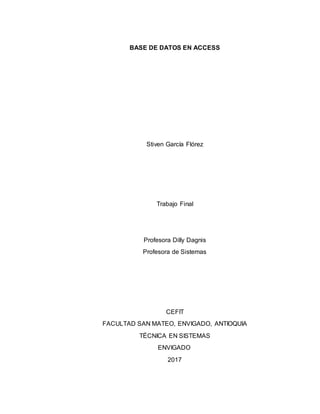
Trabajo final
- 1. BASE DE DATOS EN ACCESS Stiven García Flórez Trabajo Final Profesora Dilly Dagnis Profesora de Sistemas CEFIT FACULTAD SAN MATEO, ENVIGADO, ANTIOQUIA TÉCNICA EN SISTEMAS ENVIGADO 2017
- 2. Contenido 1. Tablas.................................................................................................................................5 1.1 Campo...........................................................................................................................5 1.2 Llave ..............................................................................................................................5 1.3 Registros........................................................................................................................5 2. Relaciones.........................................................................................................................5 2.1 Uno a uno (1 a 1) ..........................................................................................................5 2.2 Uno a varios (1 a ∞) ......................................................................................................5 3. Creación de una Base de datos......................................................................................6 3.1. Abrir Access Botón Windows, Todos las aplicaciones, y buscamos Access .............6 3.2. Ya abierta la aplicación, le damos, base de datos del escritorio en blanco:...............6 3.3.Ya al darle en la base de datos en blanco, nos sale un letrero el cual le daremos examinar y lo guardamos en la carpeta deseada, luego crear. .........................................6 3.4.Luego de darle crear, nos saldrá la siguiente pantalla.................................................6 3.5. Luego de hacer todos estos pasos, nos ponemos a transcribir la tabla borrador......7 3.6. Luego debemos llenar los campos correspondidamente a las llaves y registros.......7 3.7. Luego de haber llenados los campos, llenamos otra tabla, dándole en Crear tabla .....................................................................................................................................8 3.8. Nos saldrá la tabla creada al lado................................................................................8 3.9.Luego de copiar los datos, Cramos otra tabla de la misma manera para relacionar. Para ir a relación se da en las opciones. Herramientas de base de datosRelaciones..9 4.Base de datos: Formularios, informes, Panel de control, Consultas........................ 10 4.1. Formulario................................................................................................................. 10 4.2. Informe....................................................................................................................... 10 4.3. Panel de control....................................................................................................... 10 4.4Consultas .................................................................................................................... 10 5. Tutorial............................................................................................................................. 11 5.1 Para crear el formulario, vamos a el botón crear y luego vamos a donde dice formulario........................................................................................................................... 11 5.2 Luego de crear los formularios vamos a crear los informes..................................11 5.3 Luego al panel de control....................................................................................... 12 5.4 Por último las consultas ......................................................................................... 12 5.4.1. asistente para consultas sencillas....................................................................... 13
- 3. 5.4.2. nos saldrá una sub tabla, en la cual elegiremos la tabla de la cual queramos crear la consulta, luego de escogerla le damos en la tecla |>>|...................................13 5.4.3. Luego le ponemos el título que deseemos, y después le damos en la opción de |° Abrir la consulta para ver la información|...................................................................13 5.4.4. Y por último de damos finalizar. .......................................................................... 13
- 4. INTRODUCCIÓN Access, un programa en el cual puede hacerse bases de datos, con el fin de organizar e identificar los detalles de una empresa, tienda, y/o lugares específicos. Primeramente, hay que saber bien qué es una base de datos para tener bases específicas y saber lo que se va a realizar. También hay que tener en cuenta de qué contiene la aplicación Access, en este caso Acces2016. Principalmente saber lo básico de Access, el cual lo encontraran en el desarrollo del trabajo. Igualmente, hay que aprender cómo ejecutar cada aplicativo que contiene esta aplicación.
- 5. BASE DE DATOS CON ACCESS Este programa está elaborado para que cualquier persona pueda hacer su propia base de datos. Creando así una sencilla y eficaz tabla de contenido con los datos de cada cliente, empresa, proveedor, facturación, etc. Este programa es fácil y sencillo de utilizar, aunque siempre es preferible leer sobre el tema Access, o verse un tutorial en YouTube. 1. Tablas 1.1 Campo Es un espacio en la tabla, la cual lleva un dato en específico 1.2 Llave Es donde tiene que ir la palabra clave, es decir la que la va a identificar yA relacionar con las otras tablas. 1.3 Registros Es estas celdas debe de haber los datos que conllevará la tabla de datos. 2. Relaciones 2.1 Uno a uno (1 a 1) Este es si ambos campos son llave o son registro. El registro en la Tabla A solo puede tener un registro pendiente en la Tabla B. 2.2 Uno a varios (1 a ∞) Esta relación identifica cuando un elemento o un campo de la Tabla principal, estará conectada a varios registros de la tabla vinculada. Es decir, que la llave Tabla A (o principal) estará conectada a varios registros de la Table B (o vinculada).
- 6. 3. Creación de una Base de datos 3.1. Abrir Access Botón Windows, Todos las aplicaciones, y buscamos Access 3.2. Ya abierta la aplicación, le damos, base de datos del escritorio en blanco: 3.3.Ya al darle en la base de datos en blanco, nos sale un letrero el cual le daremos examinar y lo guardamos en la carpeta deseada, luego crear. 3.4.Luego de darle crear, nos saldrá la siguiente pantalla
- 7. Le daremos donde dice ver: Luego, nos mostrará la siguiente pestaña En la cual pondrémos el nombre que le vamos a poner a la tabla de datos. 3.5. Luego de hacer todos estos pasos, nos ponemos a transcribir la tabla borrador. 3.6. Luego debemos llenar los campos correspondidamente a las llaves y registros.
- 8. 3.7. Luego de haber llenados los campos, llenamos otra tabla, dándole en Crear tabla 3.8. Nos saldrá la tabla creada al lado
- 9. Y aquí copiamos los datos. 3.9.Luego de copiar los datos, Cramos otra tabla de la misma manera para relacionar. Para ir a relación se da en las opciones. Herramientas de base de datosRelaciones.
- 10. 4.Base de datos: Formularios, informes, Panel de control, Consultas 4.1. Formulario Los formularios son un cuadro de diálogo personalizado que te permiten mostrar la información que guardan los diferentes registros de la base de datos y también suponen una interface a través de la cuál puedes añadir nuevos datos o editar los ya existentes. 4.2. Informe Un informe es un objeto de base de datos que resulta útil para presentar la información de la base de datos con alguno de los siguientes propósitos: Mostrar o distribuir un resumen de los datos. Archivar instantáneas de los datos. Aportar detalles sobre un registro concreto. Crear etiquetas. 4.3. Panel de control Un panel de control es un Formulario desde donde accedes a distintos Formularios o informes de la misma aplicación. Es el menú de la aplicación. 4.4Consultas Cómo cualquier otra consulta a una base de datos, las consultas de Acces sirven para recuperar, modificar, insertar o eliminar datos de la base de datos. Esas son las funciones básicas de las consultas hacia la base de datos.
- 11. 5. Tutorial 5.1Para crear el formulario, vamos a el botón crear y luego vamos a donde dice formulario. 5.2Luego de crear los formularios vamos a crear los informes
- 12. 5.3Luego al panel de control Aquí podemos observar que al darle panel de control, nos saldrá primeramente la ventana que se encuentra en la parte inferior izquierda, en la cual le pueden dar donde está el marcador negra, o puede darle en nueva. Luego le saldrá la que está en la ventana inferior derecha. A la cual le dará en nueva para crear elementos para el panel de control. 5.4Por último las consultas
- 13. Para crear la consulta es: 5.4.1. asistente para consultas sencillas 5.4.2. nos saldrá una sub tabla, en la cual elegiremos la tabla de la cual queramos crear la consulta, luego de escogerla le damos en la tecla |>>| Para pasar todos los campos disponibles a los campos seleccionados. 5.4.3. Luego le ponemos el título que deseemos, y después le damos en la opción de |° Abrir la consulta para ver la información| 5.4.4. Y por último de damos finalizar.
- 14. Referencias: -Wikipedia -Microsoft support -Slideshare -Recortes de Windows -Access
- 15. Conclusiones: -En este trabajo he atendido a las tablas Access, y he practicado las bases de datos ya estudiadas en clase. -En todo trabajo hay que tener en cuenta siempre las normas ICONTEC. Ya que estas nos servirán a futuro, y tiene más presentación el trabajo.